Cum să descărcați toate fotografiile dvs. de pe Facebook
Ce să știi
- Vizitați pagina Facebook Descărcați informațiile dvs. și alegeți Postări.
- Selectați Solicitați o descărcare, și așteptați ca e-mailul să primească fișierul ZIP.
- Mobil: Setări și confidențialitate > Setări > Activitate off-Facebook > Mai multe opțiuni > Descărcați informațiile dvs.
Acest articol explică cum să descărcați toate fotografiile de pe Facebook simultan și de ce ați putea decide să faceți acest lucru. Aceste instrucțiuni vă vor ajuta să descărcați date din profilurile, grupurile și paginile dvs.
Cum îmi descarc toate fotografiile din profilul sau pagina mea de Facebook?
Facebook face descărcarea tuturor fotografiilor tale ușor, astfel încât nu trebuie să le salvezi fiecare individual.
Acești pași sunt pentru salvarea fiecărei fotografii. Dacă doriți să descărcați un singur album sau doar câteva imagini, aceste indicații sunt puțin prea mari. În schimb, este ușor să salvați fotografii sau albume selectate; urmați pașii din partea de jos a acestei pagini pentru acele instrucțiuni.
Descărcați fotografii Facebook de pe computer
O modalitate de a face acest lucru este de pe site-ul Facebook pe un computer. Mai jos sunt acești pași sau puteți sări în jos la secțiunea următoare pentru a afla cum să faceți acest lucru prin aplicația mobilă.
-
Selectați butonul de meniu din dreapta sus și alegeți Setări și confidențialitate, și apoi Setări.
Pentru o modalitate mai rapidă de a parcurge acești pași, accesați direct pagina Descărcați informațiile dvs, apoi săriți în jos la Pasul 4.
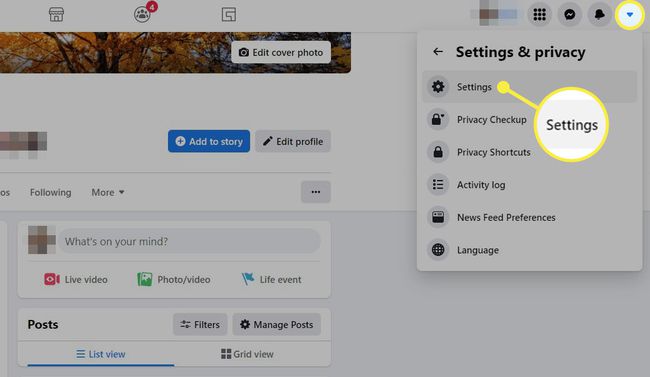
-
Alege Confidențialitate din panoul din stânga, urmat de Informațiile dvs. de pe Facebook (pentru profiluri), sau Informații despre pagina Facebook (pentru pagini).
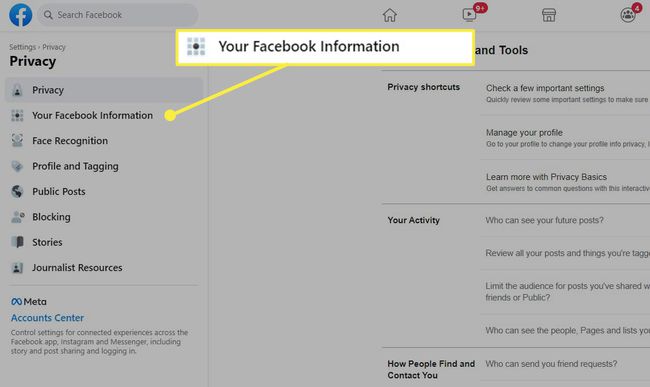
-
Selectați Descărcați informații despre profil.

-
Alegeți un format (HTML sau JSON), calitate (înaltă, medie sau scăzută) și interval de date din meniuri. De exemplu, HTML, Înalt, și Tot timpul.
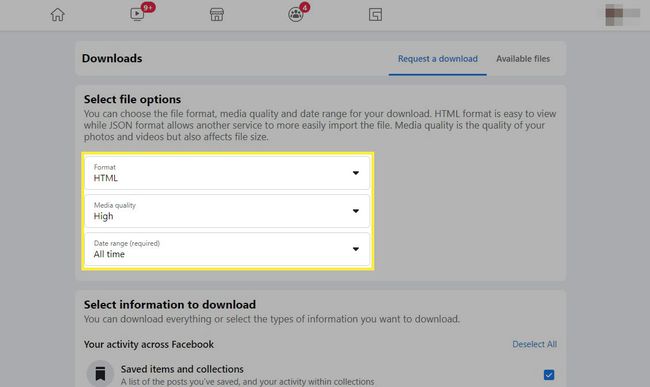
-
Dacă nu doriți să descărcați tot ce puteți salva din contul dvs., alegeți Deselectați Toate sub Selectați informațiile de descărcat.
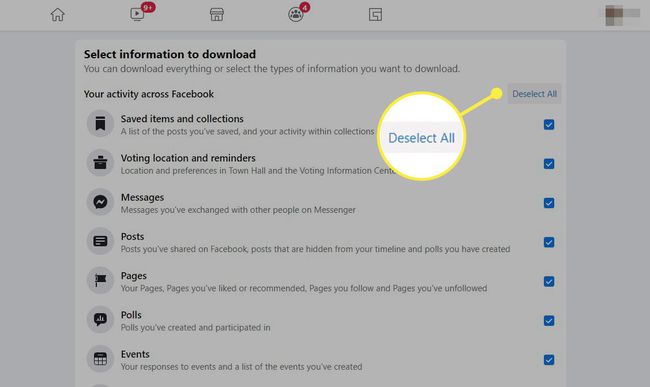
-
Selectați Postări din lista. Alege Grupuri pentru a descărca informații despre postări din grupurile din care faceți parte.
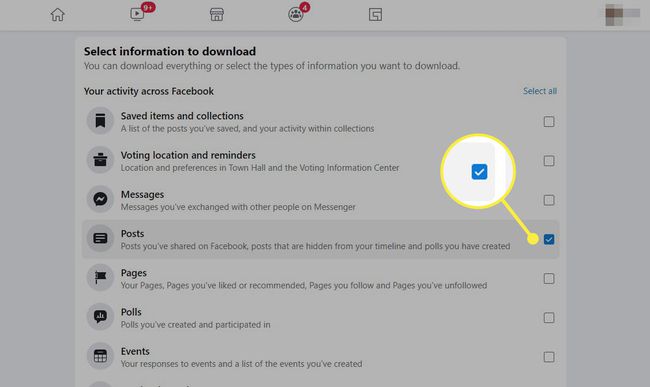
-
Derulați până în partea de jos a paginii și alegeți Solicitați o descărcare. După câteva secunde, butonul va fi inactiv pe măsură ce Facebook pregătește descărcarea.
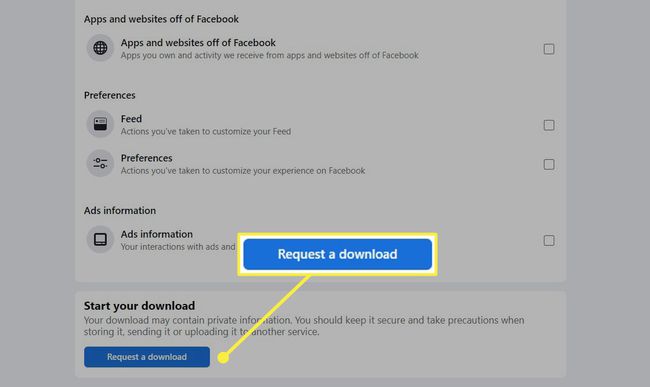
-
Veți primi un e-mail și o notificare pe Facebook când descărcarea este gata. Faceți clic pe linkul din e-mail - acesta merge direct la Fila Fișiere disponibile pe pagina Descărcați informațiile dvs. Puteți ajunge acolo și făcând clic pe notificarea de pe Facebook.
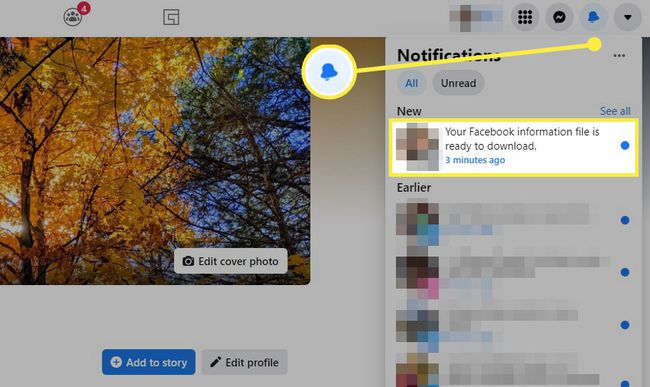
-
Selectați Descarca.
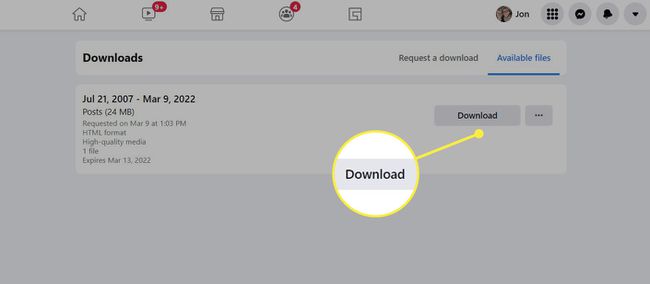
-
Introduceți parola la solicitare, apoi selectați A confirma, apoi selectați-l din nou la promptul final.
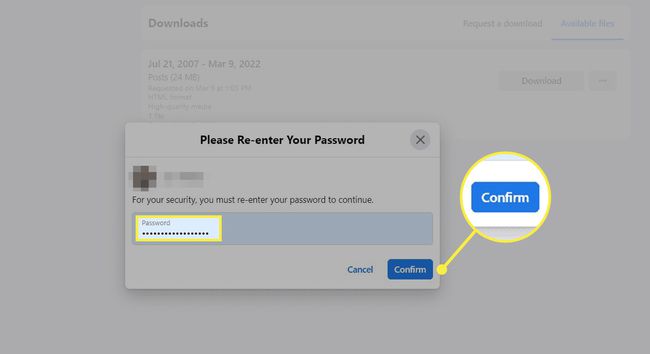
Alegeți unde să salvați fișierul. Puteți specifica și un nume sau puteți accepta valoarea implicită, adică facebook-(numele dvs. de utilizator).zip.
-
Pentru a accesa fotografiile descărcate de pe Facebook, dezarhivați fișierul (există o mulțime de fișiere dezarhivați utilitarele puteți utiliza), apoi intrați în \postări\media\ pliant.
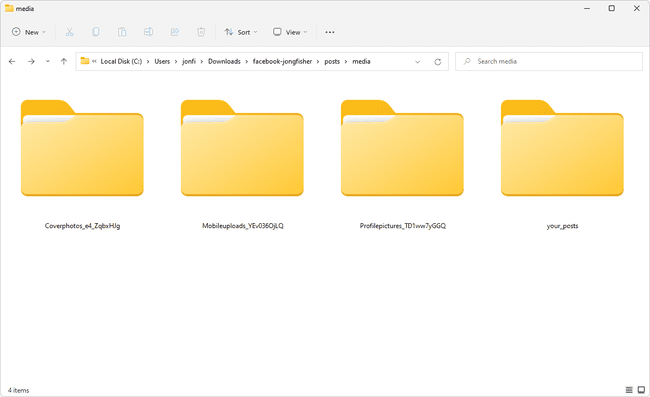
Descărcați fotografii Facebook din aplicația Facebook
Pașii pentru salvarea în bloc a tuturor fotografiilor tale de pe Facebook din aplicație sunt similari cu setările desktopului.
-
Accesați pagina de profil, apoi derulați în partea de jos și accesați Setări și confidențialitate > Setări.
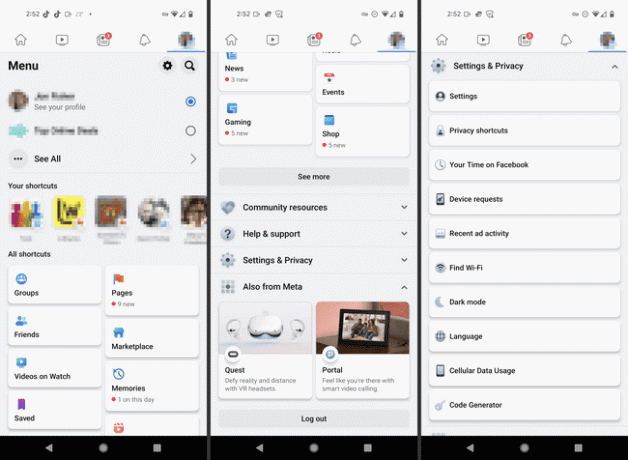
-
Selectați Activitate off-Facebook pe pagina următoare, din Securitate secțiune și apoi Mai multe opțiuni > Descărcați informațiile dvs.
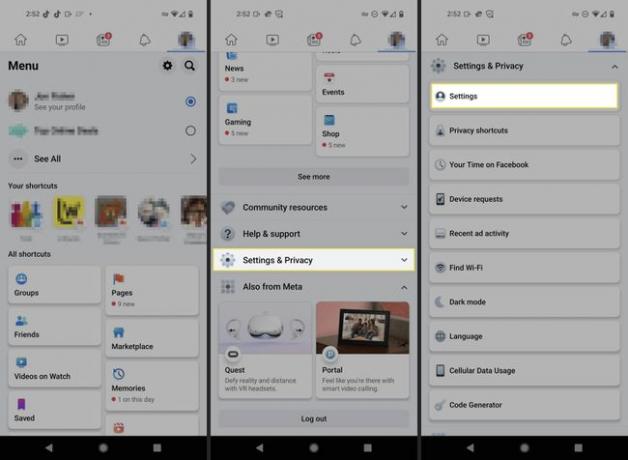
-
În Solicitați o copie filă, atinge Deselectați toate, apoi atingeți Postări deci este singurul lucru verificat.
Ai putea lăsa totul bifat dacă vrei să salvezi totul, dar depinde de tine.
Derulați până în partea de jos a paginii și definiți intervalul de date, formatul și calitatea media care ar trebui să se aplice imaginilor. De exemplu, puteți selecta Toate datele mele, HTML, și Înalt.
-
Atingeți CREAȚI FIȘIER.
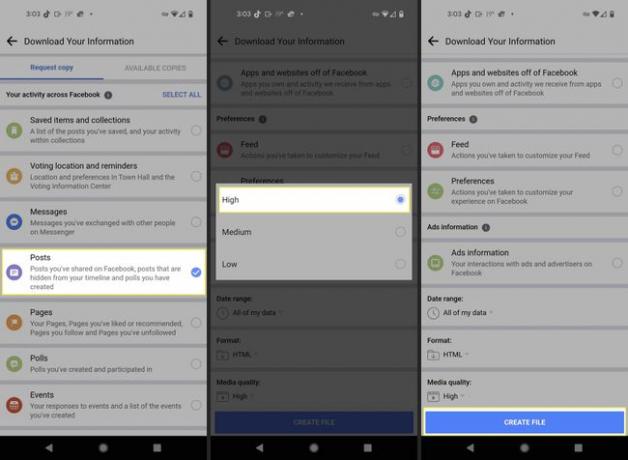
Vei fi dus imediat la COPII DISPONIBILE fila din ecranul Descărcați informațiile dvs.
-
Așteaptă pentru In asteptarea starea să dispară, apoi selectați Descarca. O altă modalitate de a vedea butonul de descărcare dacă nu doriți să așteptați, este să fiți atenți la un e-mail sau o notificare pe Facebook care spune că este gata, apoi urmați linkul care vi se oferă.

-
Facebook se va deschide în browserul tău. Conectați-vă dacă vi se cere, apoi acceptați descărcarea. Se va salva pe telefon ca a fișier Zip.
Vedea cum să dezarhivați fișierele pe Android sau cum să deschideți un fișier ZIP pe iPhone/iPad dacă nu ești sigur cum.
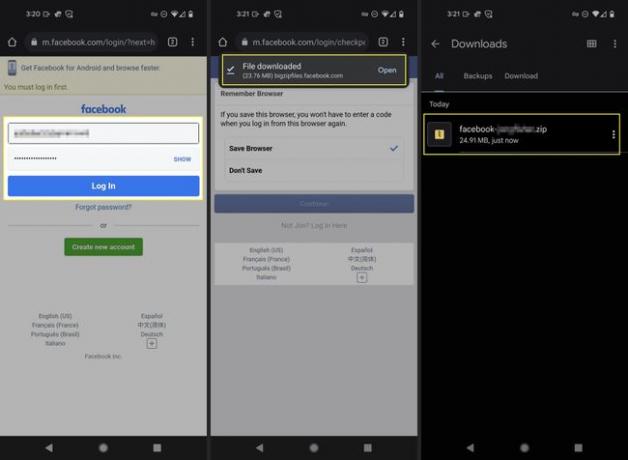
Când să descărcați toate fotografiile dvs. de pe Facebook
S-ar putea să vă întrebați de ce ați dori vreodată să salvați toate fotografiile dvs. de pe Facebook pe computer în loc să le păstrați doar online acolo unde au fost de ani de zile. Există diferite motive pentru a face acest lucru, dar cel mai probabil este să vă anulați contul de Facebook.
Nu trebuie să pierzi toate acele amintiri prețioase pe care le-ai stocat în fotografii atunci când ești ștergeți contul dvs. de Facebook. De fapt, Facebook oferă o modalitate de a vă descărca toate fotografiile în timpul procesului de ștergere, deoarece, în timp ce oamenii ar putea să nu-și mai dorească contul de Facebook, cei mai mulți vor să-și păstreze fotografiile.
Dacă nu intenționați să vă ștergeți contul, este posibil să doriți să salvați toate fotografiile de pe Facebook pe computer dacă intenționați să le ștergeți din contul dvs. Poate ai niște albume pline cu fotografii pe care nu mai vrei să le vadă prietenii tăi. Înainte de a le șterge, descărcați-le în bloc folosind instrucțiunile de mai sus.
Descărcarea unui singur album sau fotografie de pe Facebook
Instrucțiunile descrise mai sus nu sunt singura modalitate prin care Facebook vă permite să vă salvați fotografiile offline. De fapt, această metodă este mai mult decât trebuie să finalizați dacă există doar câteva imagini sau albume pe care doriți să le salvați.
De exemplu, pentru a salva un album, găsiți-l în contul dvs. și folosiți butonul de meniu pentru a accesa Descărcați albumul buton. Salvarea unei singure fotografii este similară; deschide-l la vizualizarea la dimensiune completă și folosește meniul cu trei puncte pentru a găsi Descarca buton.
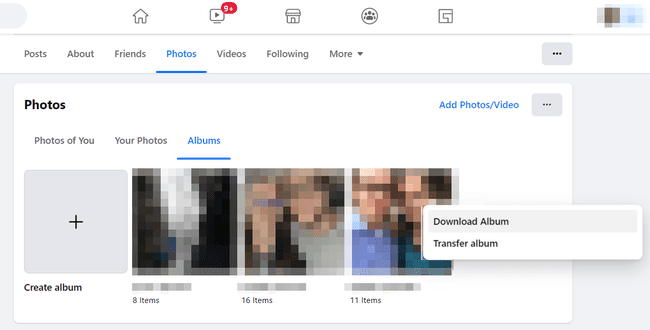
Dacă utilizați aplicația mobilă, deschideți fotografia pe care doriți să o descărcați, atingeți meniul cu trei puncte, apoi selectați Salvați pe telefon.
FAQ
-
Cum descarc videoclipuri de pe Facebook?
La salvați propriile videoclipuri de pe Facebook, mergi la Mai mult > Videoclipuri > Videoclipurile dvs și faceți clic pe creion pictograma. Alegeți calitatea, apoi faceți clic Descarca sub Mai mult meniul. Pentru a descărca videoclipurile Facebook ale altor persoane, veți avea nevoie de o aplicație terță parte.
-
Cum descarc un videoclip Facebook Live?
Puteți obține propriile fluxuri Facebook Live salvate prin intermediul Videoclipurile dvs pagină. Pentru a altor persoane, utilizați o aplicație precum Friendly for Facebook, care vă oferă opțiuni de descărcare în meniul Partajare.
